Facebook là một trong những mạng xã hội được sử dụng nhiều nhất Việt Nam. Nó cho phép người dùng có thể dễ dàng tương tác với nhau cho dù đang ở bất cứ nơi đâu. Khi bạn tạo một tài khoản Facebook, bạn sẽ được yêu cung cấp thông tin giới tính của mình. Đó là một phần của những thông tin chung mà Facebook muốn bạn công khai như bất kỳ mọi ứng dụng mạng xã hội nào khác.
Nếu như chẳng may bạn đã chọn nhầm giới tính của mình trong quá trình đăng ký tài khoản, thì bạn vẫn có thể thay đổi lại nó dễ dàng sau này.
Hướng dẫn cách thay đổi giới tính trên Facebook bằng máy tính
Bước 1: Đăng nhập vào Facebook và nhấn vào phần hồ sơ của bạn.
Bước 2: Nhấn vào nút Giới thiệu (About) ở phía trên.
Bước 3: Trong danh sách tính năng bên tay trái, bạn click vào mục Thông tin liên hệ và cơ bản (Contact and Basic Info).
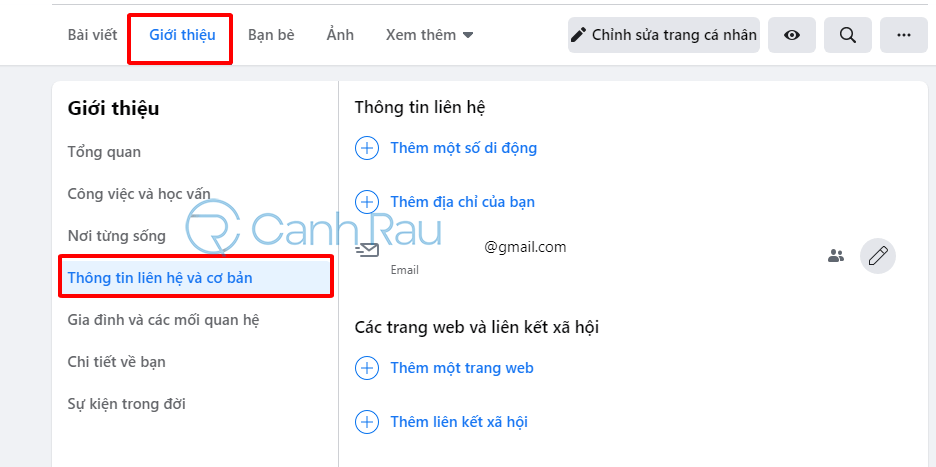
Bước 4: Di chuyển con trỏ chuột qua phần Giới tính (Gender) và nhấn vào biểu tượng cây bút để chỉnh sửa . Tại đây, bạn có thể sửa đổi lại giới tính tài khoản Facebook của mình.
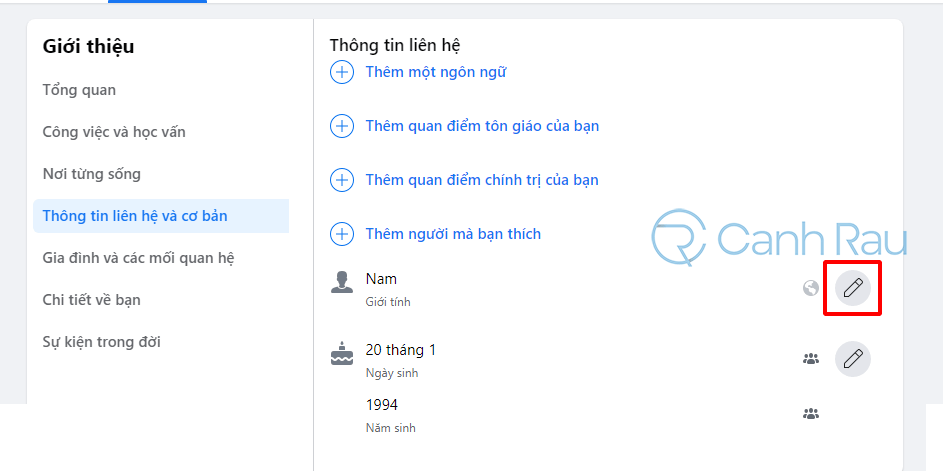
Lúc này bạn có thể lựa chọn hiển thị giới tính của mình trên dòng thời gian của bạn hay không. Nếu bạn không muốn, bạn hãy bỏ chọn không đánh dấu vào ô Hiện trên dòng thời gian của tôi (Show on my timeline).
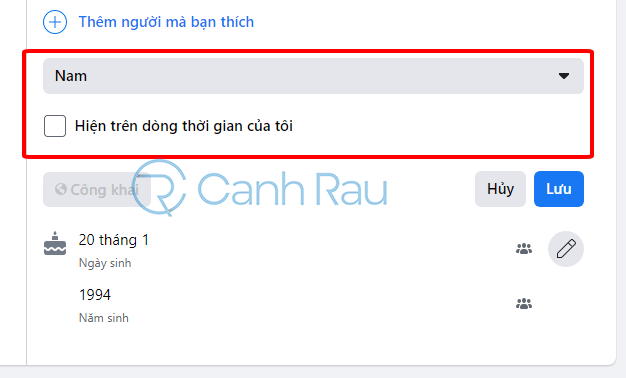
Bước 5: Nhấp vào menu thả xuống, lúc này bạn có thể lựa chọn giới tính của mình là Nam, Nữ và Tùy chỉnh theo mong muốn của mình. Nếu như bạn nhấp vào Tùy chỉnh, thì một hộp thoại màu trắng sẽ được xuất hiện. Hãy nhập giới tính của bạn vào trong và click vào nó khi nó hiển thị một số thông tin gợi ý.
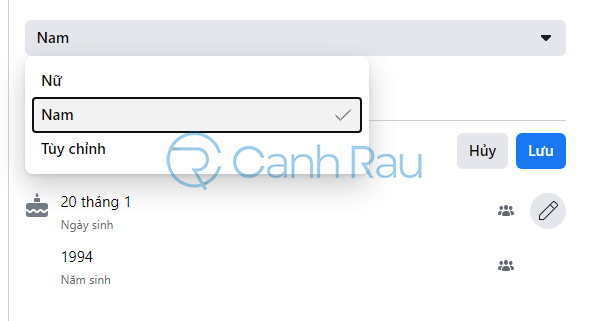
Bước 6: Tiếp theo, trong phần Bạn dùng đại từ nhân xưng nào?, bạn hãy nhấp vào menu thả xuống và lựa chọn một đại từ xưng hô mà bạn mong muốn.
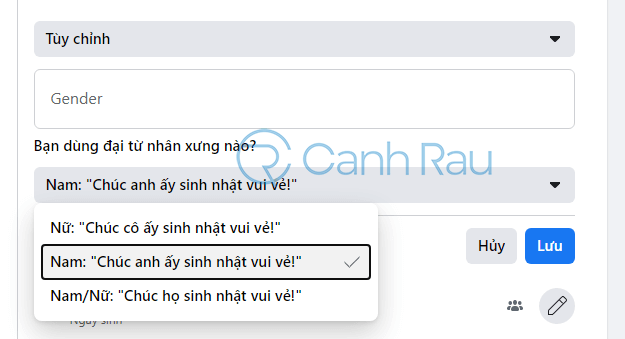
Bước 7: Sau khi đã hoàn tất, bạn hãy nhấp vào Lưu để hoàn tất những thay đổi trên hồ sơ Facebook của bạn.
Cách thay đổi giới tính trên Facebook bằng điện thoại
Nếu như bạn thường xuyên sử dụng Facebook trên các thiết bị di động, bạn cũng có thể dễ dàng thay đổi giới tính của mình bằng các bước hướng dẫn nhanh bên dưới:
Bước 1: Mở ứng dụng Facebook trên điện thoại và đăng nhập bằng tài khoản của chính bạn.
Bước 2: Bạn nhấn vào biểu tượng Menu (Ba dấu gạch ngang) ở trên cùng (Android) hoặc dưới cùng (iOS).
Bước 3: Click vào tên của bạn nằm ở phía trên đầu ứng dụng.
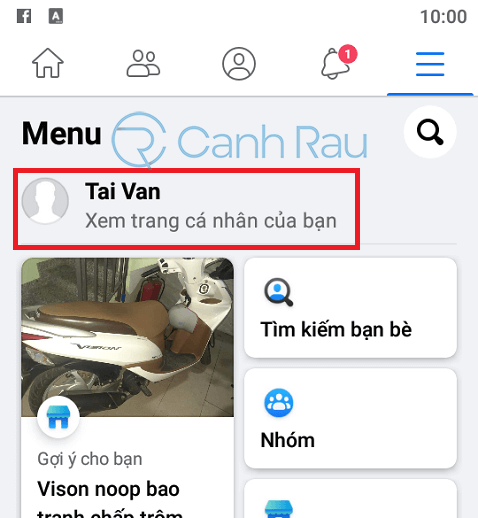
Bước 4: Kéo xuống và lựa chọn tùy chọn Xem thông tin giới thiệu của bạn (See Your About Info).
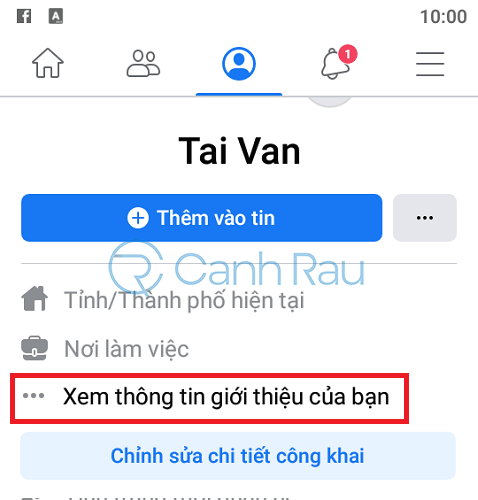
Bước 5: Kéo xuống cho tới khi bạn thấy mục Thông tin cơ bản (Basic Info) và nhấn vào biểu tượng Chỉnh sửa (Edit) nằm ngay bên cạnh.
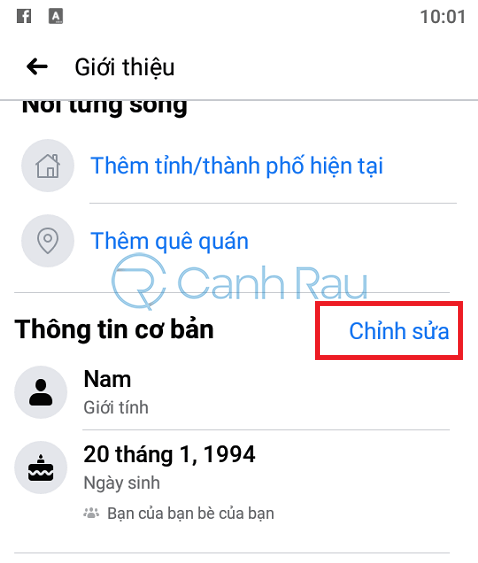
Bước 6: Trong phần Giới tính (Gender), bạn hãy lựa chọn tùy chọn bạn muốn (Nam hoặc Nữ). Ngoài ra, bạn cũng có thể nhấn vào tùy chọn Tùy chỉnh để hiển thị nhiều tùy chọn hơn.
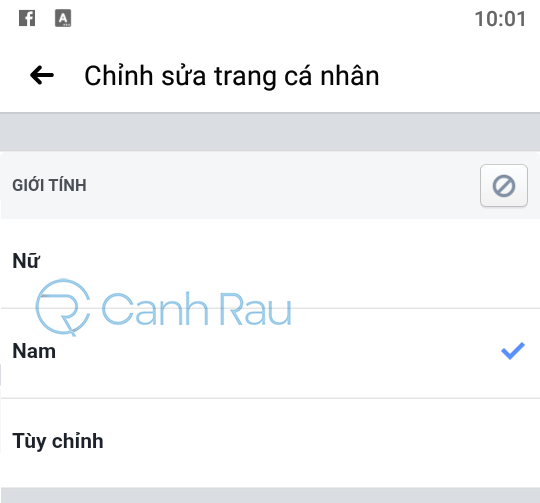
Bước 7: Cuối cùng, nhấn vào nút Lưu ở phía dưới của màn hình để cập nhật các thay đổi.
Hy vọng qua bài viết này, các bạn đã biết cách thay đổi giới tính trên tài khoản Facebook của mình trong trường hợp lỡ như vô tình chọn nhầm. Cảm ơn bạn đã theo dõi bài viết.

Tôi là Nguyễn Văn Sỹ có 15 năm kinh nghiệm trong lĩnh vực thiết kế, thi công đồ nội thất; với niềm đam mê và yêu nghề tôi đã tạo ra những thiết kếtuyệt vời trong phòng khách, phòng bếp, phòng ngủ, sân vườn… Ngoài ra với khả năng nghiên cứu, tìm tòi học hỏi các kiến thức đời sống xã hội và sự kiện, tôi đã đưa ra những kiến thức bổ ích tại website nhaxinhplaza.vn. Hy vọng những kiến thức mà tôi chia sẻ này sẽ giúp ích cho bạn!
